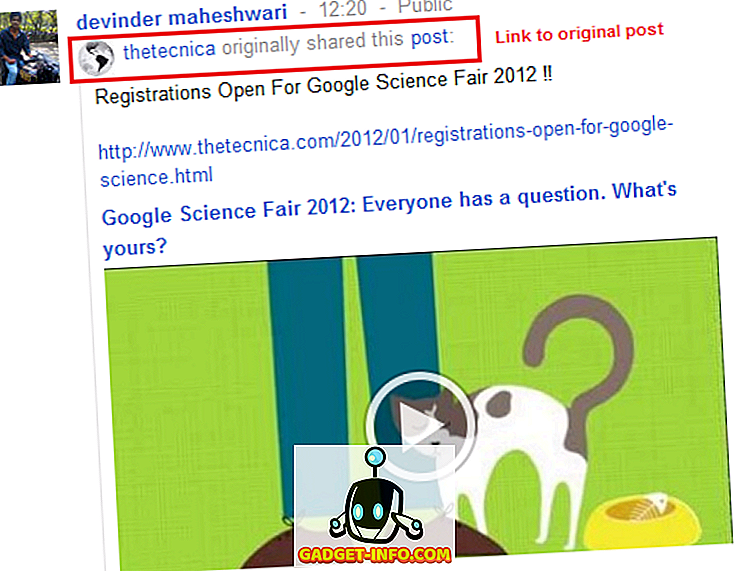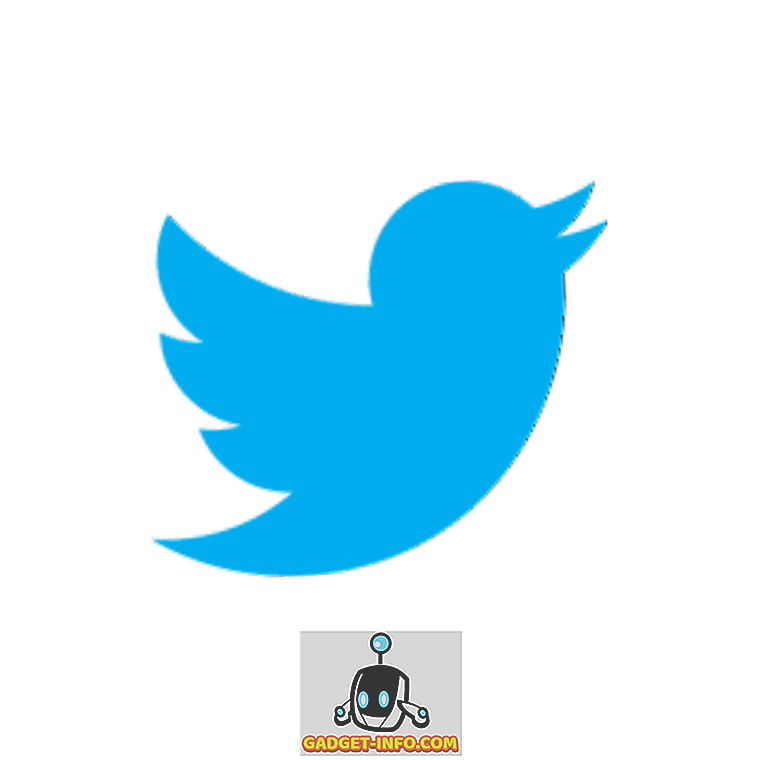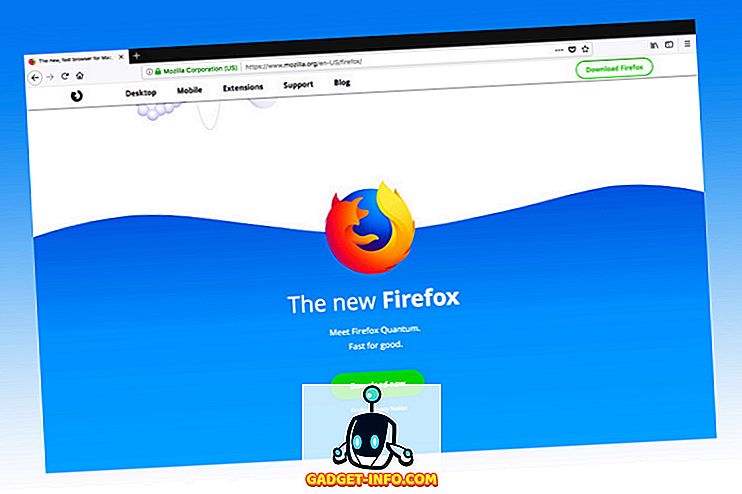몇 달 간의 기다림 끝에 애플은 마침내 iOS 11의 안정 버전을 일반 대중에게 공개했다. 쿠퍼 티노에 기반을 둔 회사의 모바일 운영 체제의 최신 버전은 전반적인 사용자 경험을 향상시키기 위해 많은 개선을 가져 왔습니다. 이 멋진 기능 중 하나는 원 핸드 키보드라고하며 특히 새로운 iPhone 8 Plus와 같은 대형 휴대 전화를 사용하는 경우 매우 유용합니다. 우리는 한 손으로 문자 메시지를 보내기 위해 전화기를 사용해야하는 여러 상황에 처해 있었으며 모든 iPhone의 Plus 변형은 그 용도에 적합하지 않습니다. 음, iOS 11의 한 손으로 키보드를 사용하면 걱정할 필요가 없습니다. 오른쪽 키보드와 왼손잡이 키보드를 쉽게 전환 할 수 있습니다. iOS 11에서 한 손으로 키보드를 사용하는 방법에 대해 살펴 보겠습니다.
참고 : 저는 iPhone 7 Plus 및 iPhone 6s에서 한 손으로 키보드를 사용할 수있게되었지만 새로운 iPhone 8, 8 Plus 및 iPhone X뿐 아니라 구형 iPhone에서도 작동해야합니다.
iOS 11에서 한 손으로 키보드 사용
한 손으로 키보드를 먹거나 마실 때나 손이 깨끗하지 않은 경우 특히 유용합니다. 절차는 매우 쉽고 키보드는 몇 초 만에 작동 될 수 있습니다. 따라서 아래 단계를 수행하여이 작업을 완료하십시오.
- 키보드에 연결되면 키보드 하단 에있는 그림 이모티콘 아이콘을 길게 누르고 원하는대로 왼손 또는 오른손 키보드를 선택 하십시오.

- 글쎄, 한 손으로 키보드를 사용하기 위해서해야 할 일은 거의 없다. 이제 iPhone에서 한 손으로 쉽게 입력 할 수 있습니다. 한 손으로 키보드를 사용하지 않으려면 키보드 옆 에있는 화살표 아이콘을 탭하기 만하면됩니다.

한 손으로 지원되는 타사 키보드
Apple이 기본 키보드를 한 손으로 지원하는 것은 인상적이지만, Blink, Fleksy, Minuum 등과 같은 제 3 자 키보드는 당분간이 작업을 수행 할 수있었습니다. 음, iOS의 기본 키보드를 좋아하지 않는다면 한 손으로 사용해야하는 모든 용도로이 앱 중 하나를 활용할 수 있습니다. 개인적으로, Blink 키보드는 기본 키보드와 매우 유사하게 작동하는 한 손으로 된 레이아웃과 사용자 지정을위한 충분한 공간을 가지고 있으므로 권장하고 싶은 키보드입니다.

또한보십시오 : iOS 11에있는 고 능률 심상 체재를 무능하게하는 방법
iOS 11에서 한 손으로 키보드로 입력하기가 더 쉬워졌습니다.
이제부터는 iPhone의 거대한 화면 때문에 한 손으로 타이핑하기 위해 고생 할 필요가 없습니다. iOS 11부터 숨겨진 한 손으로 키보드와 텍스트를 한 손으로 만 활용할 수 있습니다.이 기능은 먹거나 마시거나 다른 작업으로 바쁠 때 매우 유용합니다. Apple이이 기능을 구현하는 데 많은 시간이 걸렸지 만, 오랫동안 요청 된 기능이 마침내 출시 된 것을 기쁘게 생각합니다. 그렇다면 iOS 11에서 새로운 한 손으로 키보드를 사용할 준비가 되셨습니까? 아래 의견란에 귀중한 의견을 남겨 주시면 알려드립니다.